一部のandroidスマホでは、fire tv stickを経由してテレビにスマホ画面を映す「ミラーリング」が可能だ。
スマホゲームや動画通話をテレビに反映させたいユーザーはぜひ手順をチェックしてほしい。
ミラーリングの手順
大まかな手順は下記のとおりだ。
- fire tv stickとミラーリングするスマホのWi-Fiの種類を同じにする
- fire tv stickで端末の検出画面をひらく
- スマホでミラーリングの設定をONにする
尚、このページでは筆者が使用していたスマホ「OPPO A5 2020」という機種での説明となっている。
ブランドによって若干の差異が生じてくることは承知願いたい。
1.fire tv stickとミラーリングするスマホのWi-Fiの種類を同じにする
まずfire tvの設定画面よりWi-Fiの種類を確認しておく。
ホームの歯車マーク⇒[ネットワーク]⇒[Wi-Fi]の順で進めば確認ができるはずだ。
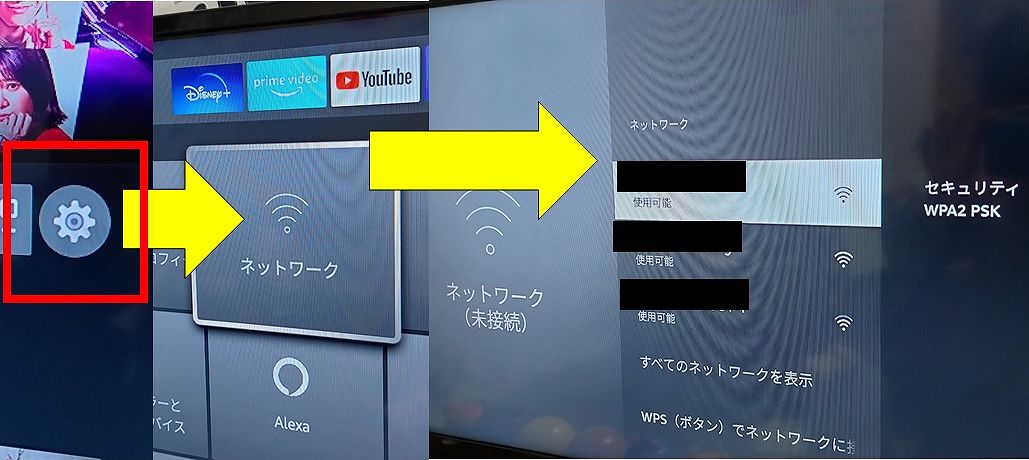
次にミラーリングするスマホのWi-Fiも確認。
androidスマホであれば、おそらく[設定]から[Wi-Fi]や[ネットワークとインターネット]の順にタップしていけば確認できるだろう。
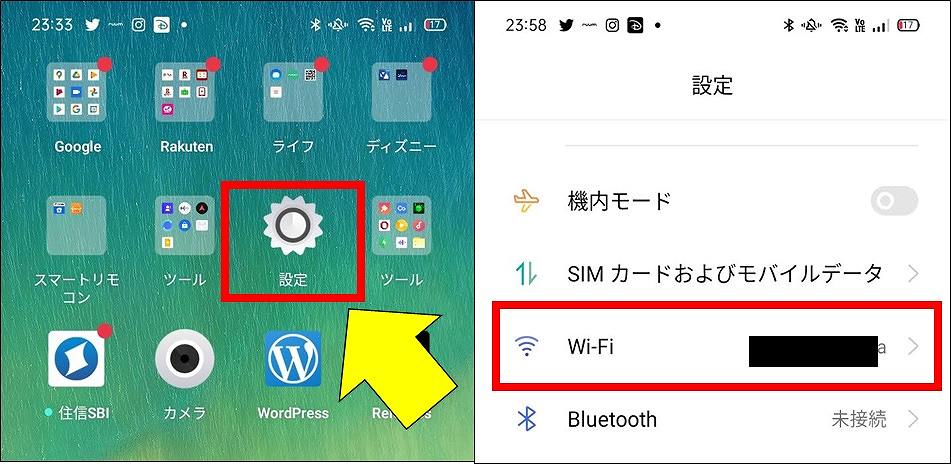
そしてこのタイミングでfire tvとスマホ、双方のWi-Fiの種類を合わせよう。
例えばスマホで接続しているWi-Fiの名前が「ABCD-1234」なら、fire tvが接続しているWi-Fiも「ABCD-1234」に変更すればOKだ。
ちなみにfire tv側でWi-Fiの種類を変えるときは、表示されている候補の中から選ぶだけ。
仮にパスワード(暗号化キー)を求められたら、Wi-Fiルーターに記載されているアルファベットや数字の羅列を入力すればOKだ。

もともと接続しているWi-Fiが1種類だけなら問題ないが、複数のWi-Fiネットワークがある場合は注意しておこう。
尚、fire tv側がイーサネット(有線)接続されている場合でもミラーリングは可能だ。
この場合、スマホ側のWi-Fiはどの種類を選択しても問題ないため比較的かんたんにできるだろう。
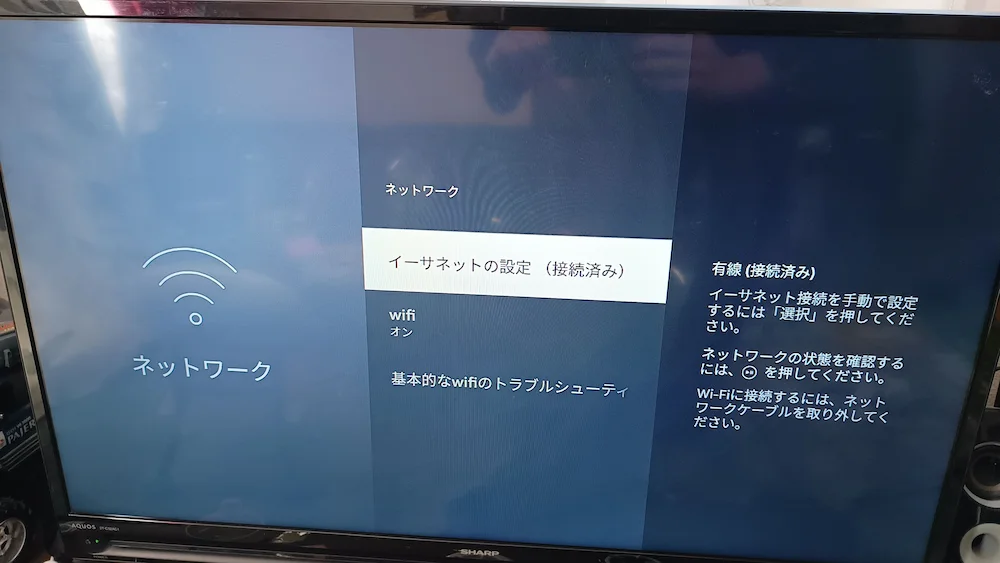
筆者個人としては、回線速度が安定するため有線接続をおすすめしている。
必要なツールや金額が増えるが、それでもやっておいて損はないと考えている。下記のページも参考にしていただきたい。
2.fire tv stickで端末の検出画面をひらく
ここから実際にミラーリングの設定に入っていく。
fire tv stickリモコンのホームボタンを長押しするとメニューが出てくるので、そこから[ミラーリング]を選択する。
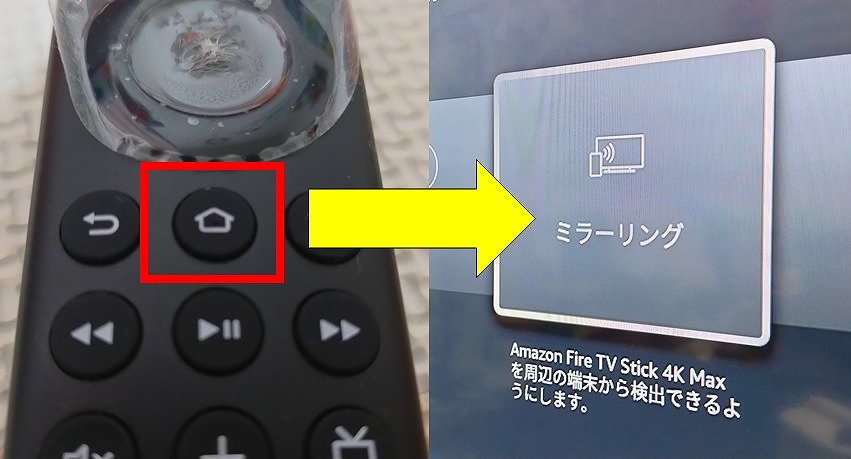
下図の待機画面が出たら、そのままにしておこう。
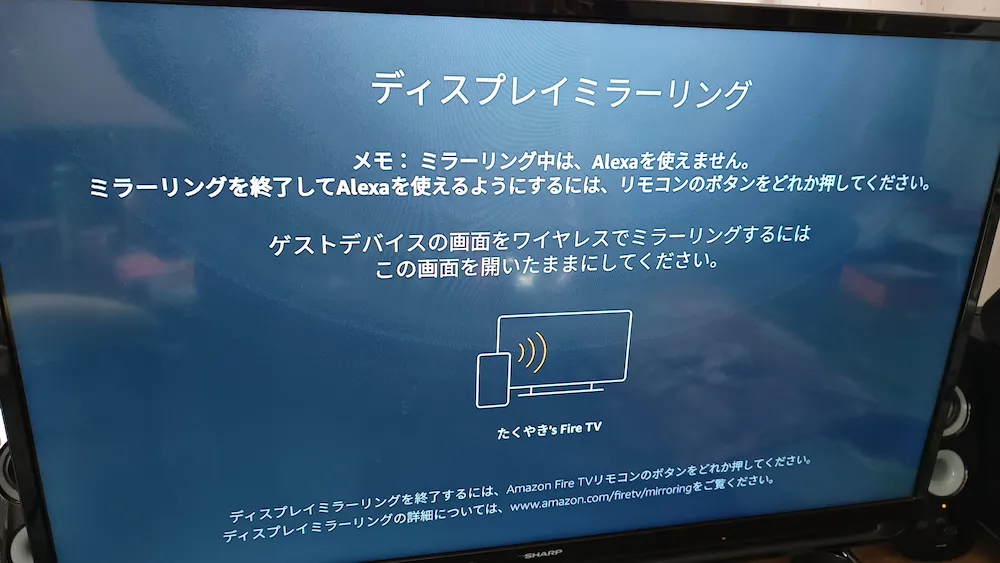
3.スマホでミラーリングの設定をONにする
次にスマホでミラーリング設定をしてつながる状態にしていく。
ここはスマホの機種によってタップするところが変わってくるが、おおむね[設定]から[ワイヤレス接続]といった流れとなる。
ちなみにBluetooth接続ではないので注意しておこう。
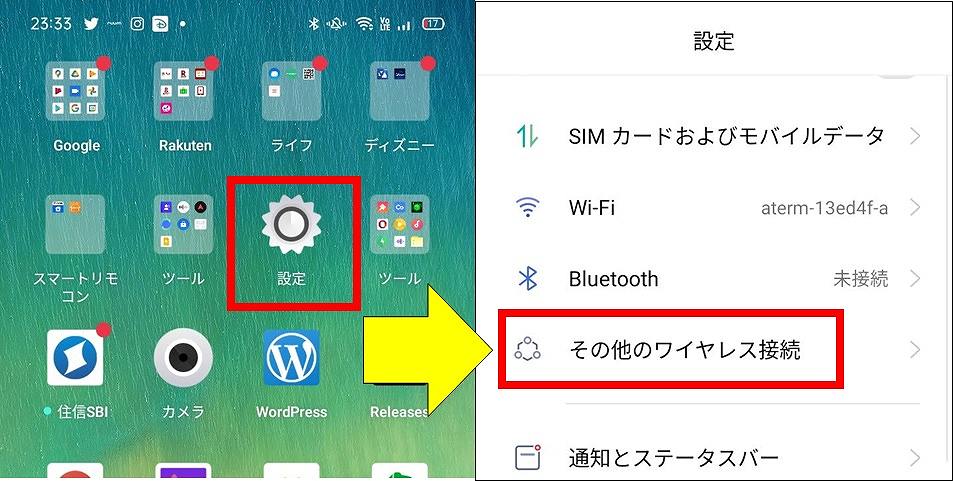
[スクリーンキャスト]や[キャスト]という項目があったらタップしよう。
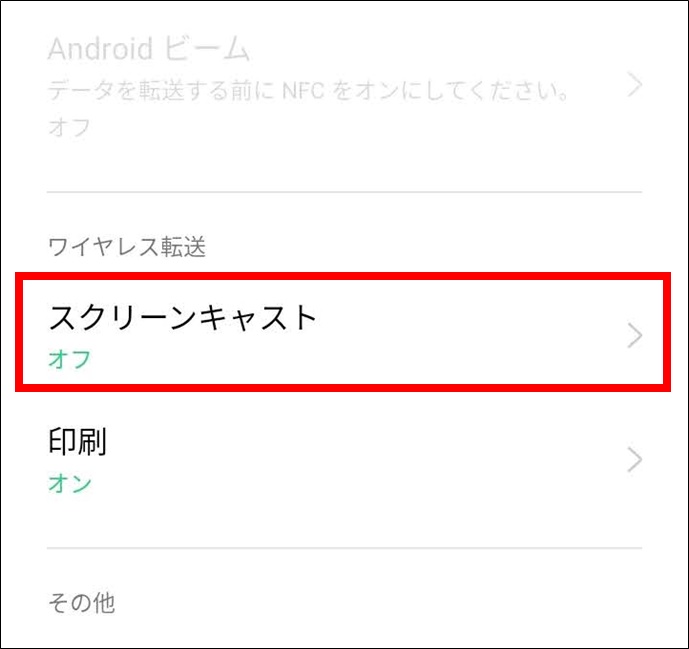
スクリーンキャスト設定をON。fire tvの項目が自動で出てくるはずなのでタップ。
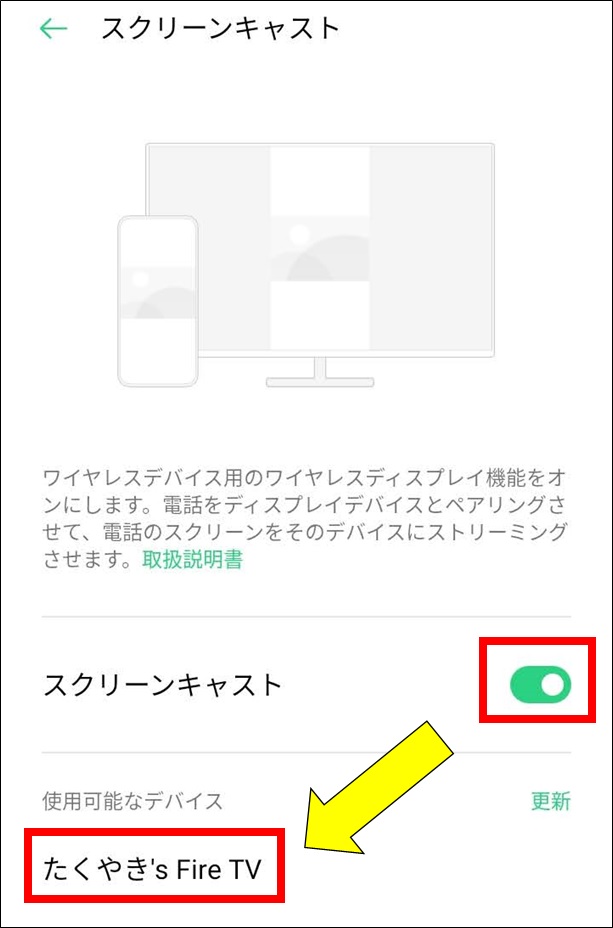
問題がなければ準備画面(下図)が出た後に、ミラーリングがスタートする。

下図はスマホで流しているYouTube動画をテレビにミラーリングしたものだ。
自動回転が適用できるときは、ミラーリング先でも反映される。
(ただしカメラは横にしても反映されなかった)

ミラーリングができないときに確認すること
ここまでミラーリングの手順を解説してきたが、もしミラーリングができなかったときはヘルプの確認を推奨しておく。
Amazon公式によると、下記の条件ではミラーリングがうまくいかないとのことだ。
- apple端末(iphone)
- Android OS 4.2より古いタイプの端末
- Miracastに対応していないAndroid端末
- ワイヤレスディスプレイに対応していないwindows端末
ポイントは3つ目の「Miracastに対応していないAndroid端末」だ。
冒頭でもお伝えしたが、Androidスマホの中にはこのMiracastがサポートされていない機種があり、筆者が現在使っているモトローラのスマホも、fire tvのキャストに対応していない旨が記載されていた。
もちろん対応していないほうが珍しいと思われるため、おおむねAndroidスマホはできるはずだが…
気になる方はご自身のスマホが対応しているかどうか確認してみてほしい。
また、下の2つの項目もチェックしてみよう。
- Fire TVとミラーリングする端末を同じWi-Fiネットワークで接続
- 端末をお互いに10m以内の距離になるように移動させる
スマホによっては、Wi-Fiネットワークが自動で変わってしまうことでミラーリングに失敗してしまう可能性も十分考えられる。
ミラーリングできなかったときは、Wi-Fiネットワークの確認を!
fire tv stickを使ってミラーリング
fire tv stick 4K MAXを使った、Android端末のミラーリングの手順を紹介してきた。
このページに対するご意見・質問があれば、下のコメント欄に遠慮なく入力いただきたい。
ミラーリングを楽しもう。



お気軽にコメントどうぞ コメント欄がないとき⇒下にスクロール